Como hacerte tus propios mapas Garmin
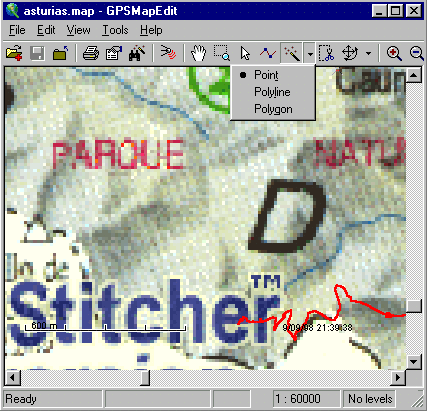
Publicado por Pablogueb
En poco tiempo podrás incorporar a tu GPS los caminos y rutas por los que soléis transitar
| Introducción En el presente artículo os explicamos como haceros vuestros propios mapas para receptores Garmin. Es una tarea bastante laboriosa, pero con paciencia en poco tiempo podréis incorporar a vuestros GPS los caminos por los que soleéis pasar, además de los puntos de interés que vosotros estiméis oportunos. Este truco solo es válido para receptores GPS de la marca Garmin que incorporen memoria adicional para introducir mapas. |
| Los programas que vais a necesitar son los siguientes : - MapEdit : Bajar (504 kb) - GpsMapper : Bajar (702 kb) - SendMap para puerto COM : Bajar (70,7 kb) - SendMap para USB : Bajar (95,6 kb) Para la instalación del driver USB para el uso del programa SendMap, mirar el articulo sobre el GPS Garmin 60C/CS donde os explico los pasos a seguir. Además de estos programas, necesitareis un mapa calibrado de la zona donde tengais pensado crear los caminos. Debe de tener el mismo DATUM que el que utiliceis en el GPS, inicialmente del WGS84. Tener en cuenta que al enviar el MAPA final al GPS mediante Sendmap, TODOS LOS MAPAS del GPS se borrarán para introducir el nuevo (El mapa BASE NO), se comporta de la misma manera que MapSource de Garmin. |
| Lo primero que tenemos que hacer es bajarnos el GPSMapEdit y descomprimirlo en un directorio a nuestra elección. Lo ejecutamos y cargamos un mapa calibrado de la zona a tratar. |
| Nueva versión de SENDMAP 2.1 |
| La versión 2.1 para puerto USB de SENDMAD no necesita reinstalar los drivers USB, ya que funciona perfectamente con los originales de GARMIN. Bájate la versión 2.1 de SENDMAP desde aquí. |
| Actualización : 09/02/2005 |
 |
| Aquí tenemos el GPSMapEdit con un mapa de Asturias cargado |
Creando el MapaAhora tenemos el mapa cargado en el GPSMapEdit y tenemos dos formas de crear carreteras o puntos de interes para después mandarlas al GPS : - La primera es utilizando las herramientas que el propio programa pone a nuestra disposición para la creación de carreteras, puntos de interés y la definición de areas, tales como aeropuertos, ciudades, parques, lagos, etc, etc,..... - La segunda, complementaria de la primera, es la importación de tracks y waypoints generados con nuestros GPS. Lo ideal es complementar estas dos formas. La segunda no tiene ninguna complicación, solo tenemos que hacer clic en el icono "Add.." en la esquina superior izquierda del programa y seleccionar el fichero a añadir desde nuestro disco duro. La segunda requiere una breve introducción : Tal como podemos ver en la imagen inferior, tenemos un incono en forma de varita mágica (Create object) que si hacemos clic sobre el, nos da tres opciones : Point, Polyline o Polygon. |
 |
| Point : Definimos un puntos de interés determinado ; Restaurante, camping, salida de autopista, etc....... Solo tenéis que seleccionar "Point" y hacer clic en el lugar donde queráis poner el punto de interes general.En la imagen podeis ver un "Burger King" en medio de Parque Natural de Somiedo. (es un Burger King Vegetariano !!!!!) |
 |
| Polyline : Definimos autopistas, autovías, ríos, carreteras secundarios, pistas de aeropuertos, etc..... Si seleccionáis "Polyline" tendréis que dibujar tramo a tramo el objeto que estéis definiendo, mediante clics con el botón izquierdo del ratón. Para terminar la edición solo tenéis que pulsar el botón derecho del ratón y seleccionar END. Como al Burger King teníamos que hacer un acceso, pues le ponemos una autopista principal. |
 |
| Polygon : Definimos areas como puedan ser aeropuertos, parques lagos, etc..... Al igual que con la herramienta Polyline, debeis de jugar con el botón izquierdo y derecho del ratón para poder determinar el area a dibujar. En la imagen inferior se puede apreciar como definimos el área de un aeropuerto. |
 |
| Grabando y compilando el mapa Dentro del propio programa tenemos una serie de herramientas que nos permiten modificar los objetos creados anteriormente. Con el icono de la mano podemos mover cualquier objeto de posición, con la flecha los seleccionamos y con el icono en forma de camino con dos puntos podemos desplazar cualquier punto que forme parte de un "Polyline" o "Polygon" hacia un nuevo destino. Ahora tenemos que darle un nombre al mapa, para ello entramos en "File -> Map Properties" y cubrimos la casilla ID con un número decimal de 8 dígitos, preferiblemente que comience por 110 y un nombre con el cual podamos identificar el mapa en el GPS, yo le puse JPC001. |
 |
| El siguiente paso es grabar la definición del mapa que acabamos de dibujar en un fichero con extensión *.mp en nuestro disco duro, para lo cual solo tenemos que ir a "File -> Save". De esta manera se crea un fichero con la definición de todos los objetos creados, tanto los puntos de interés, carreteras y polígonos como los tracks importados. Si la opción "SAVE" está desactivada, se hace por "SAVE AS..." seleccionado la opcion de fichero "Polish Format *.mp" que es lo mismo. El siguiente paso es generar el fichero a enviar al GPS. Para ello tenemos que bajarnos el programa GPSMapper y descomprimirlo en un directorio del disco duro, dentro del GPSMapEdit accedemos a "File -> Export -> Garmin IMG/gpsmapper.exe", tal y como se muestra en la imagen : |
 |
| Nos aparecerá la siguiente imagen, donde tendremos que indicarle la ubicación del programa cgpsmapper.exe : |
 |
| Hacemos clic en RUN para que se genere el fichero IMG en formato GARMIN, nos aparecerá la siguiente pantalla : |
 |
|
|
| Enviando el mapa al GPS
Instalar el programa Sendmap [sendmap17.zip para puerto COM o sendmap20.zip para USB] en el mismo directorio donde tengáis el mapa generado con GPSMapper. El Mapsend sólo funciona bajo MS-DOS. Tenemos que ir al directorio donde los instalamos y teclear la siguiente linea : -> sendmap20 nombre_mapa.img (Puerto USB) -> sendmap COMX nombre_mapa.img (Puerto COM) (Donde X es el puerto donde tenemos conectado el cable del GPS) |
| Aquí podeis ver como queda el mapa una vez importado en un 60C, en la primera imagen está el nombre del mapa activado para poder verlo en el GPS, en la segunda, a una distancia de 12kms, teneis el recuadro (en pequeño y en gris) correspondiente al mapa importado y en la dos últimas una ampliación del mismo : |
   |
 |
| Es importante que recordeis que en el proceso de envío del mapa al GPS mediante Sendmap, TODOS LOS MAPAS del GPS seborrarán antes de importar el vuestro, de la misma forma que hace MapSource de Garmin. Para evitar este problema, podeis utilizar el programa "Sendmap" para el envío de los mapas originales de Garmin junto con los vuestros al GPS, podeis ver ESTE articulo para mas información. Además podeis EDITAR y MODIFICAR directamente los mapa originales de Garmin, en lugar de utilizar cartografía digitalizada. |
| JPC, A Coruña Agosto de 2004 |



